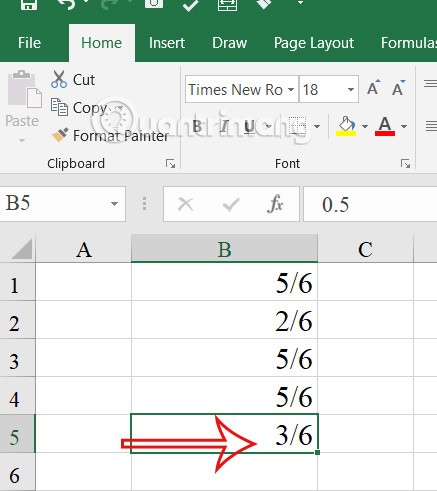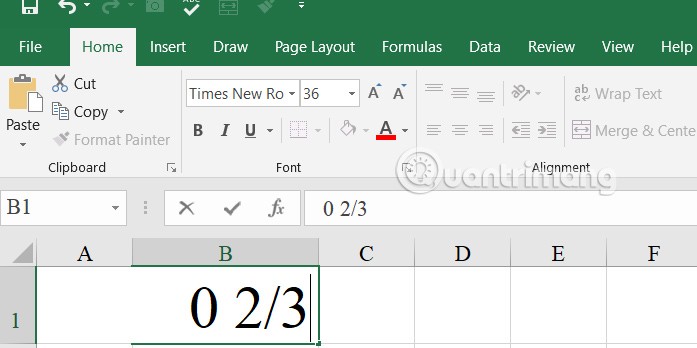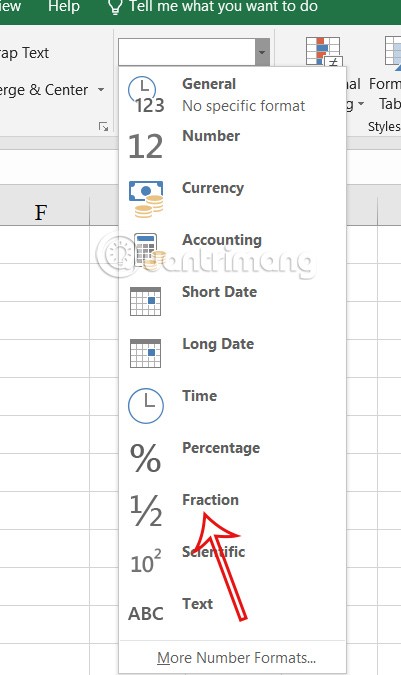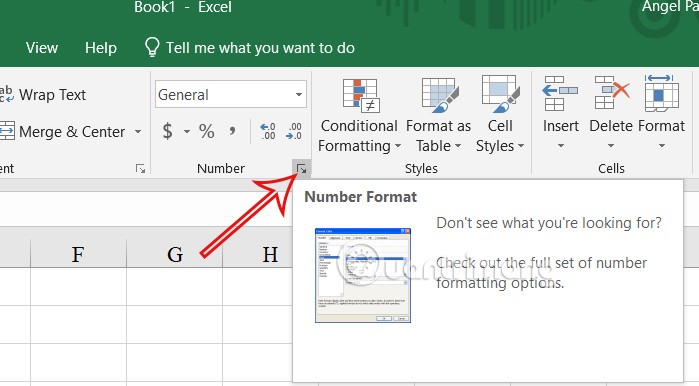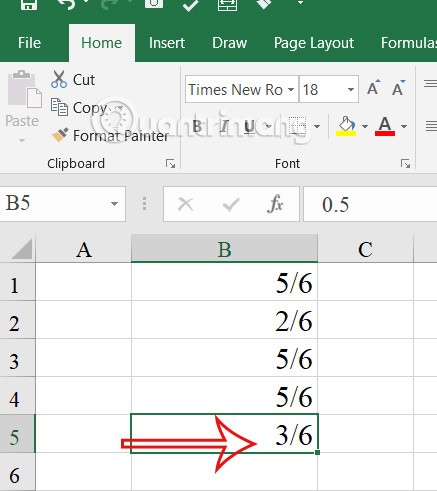Excel este programat să automatizeze și să simplifice, așa că adesea vă convertește fracțiile în altceva, cum ar fi convertirea lor într-un format de dată. Acest lucru va afecta cu siguranță tabelul de date, precum și va adăuga reeditarea datelor. Mai jos sunt modificările setărilor Excel pentru a bloca modificările de segment în timpul importului.
Cum să împiedicați Excel să schimbe fracții în date
În mod implicit, Excel convertește fracțiile în format lună/zi.
Există două moduri de a preveni acest lucru. Prima metodă este să introduceți 0 și un spațiu înaintea fracției . Când apăsați Enter, formatul fracției este păstrat.
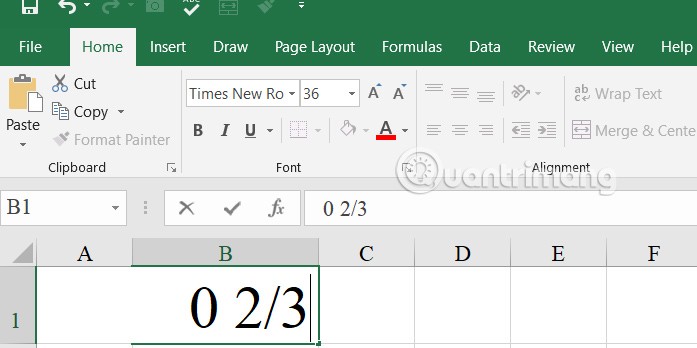
Dacă intenționați să introduceți mai multe fracții în foaia de lucru, va trebui să selectați intervalul de date , să faceți clic pe opțiunea Format View și să selectați Fraction . Trebuie să setați formatul înainte de a importa date.
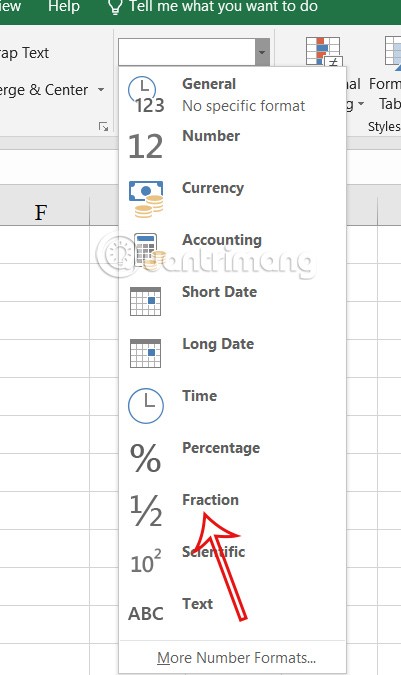
Împiedicați Excel să convertească fracții în fracții reduse
Există, de asemenea, un stil Excel care convertește automat fracțiile în forma lor redusă, de exemplu, introducerea 4/6 într-o celulă o va converti în 2/3.
Pasul 1:
Pentru a preveni reducerea automată a fracțiilor, trebuie să determinați ce numitor să utilizați și să păstrați același numitor . După ce ați selectat celula sau celulele relevante, faceți clic pe pictograma săgeată pentru a extinde formatarea în grupul Număr, așa cum se arată mai jos.
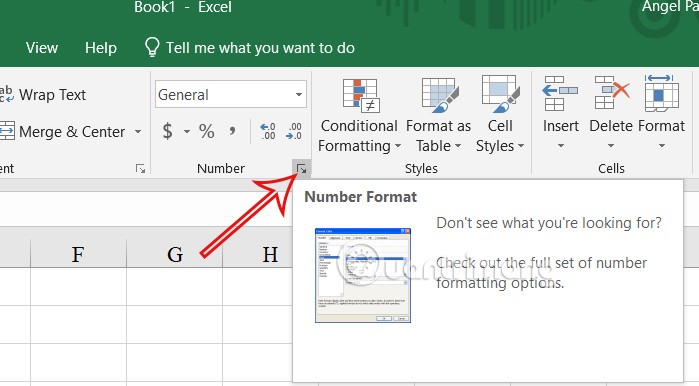
Pasul 2:
Afișează noua interfață, utilizatorul face clic pe Personalizat pentru a ajusta din nou.
În caseta de introducere a formatului de ajustare, tastați un semn de întrebare ( ? ) urmat de o bară oblică ( / ) și numitorul pe care doriți să îl păstrați.

Excel va converti acum întotdeauna orice fracție pe care o introduceți în aceste celule într-o fracție cu 6 sau orice număr specificati ca numitor.
De exemplu, atunci când introduceți ½ într-o celulă, Excel îl convertește automat în 3/6, 6 rămânând aceleași.